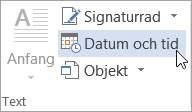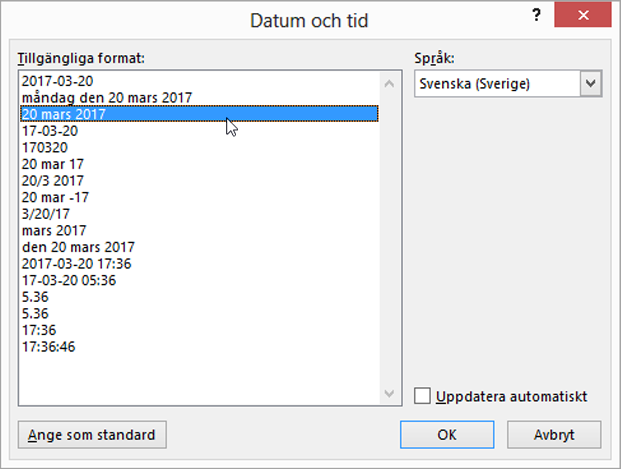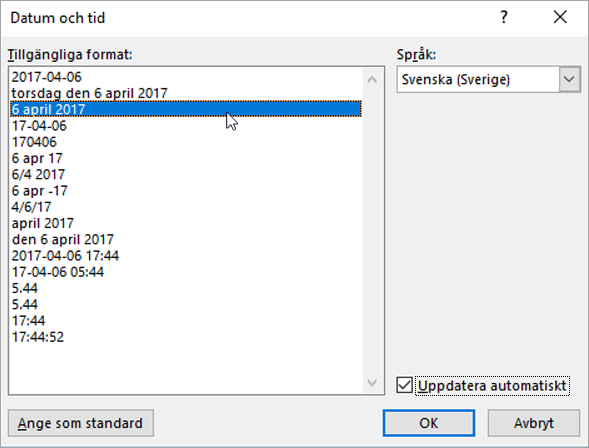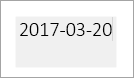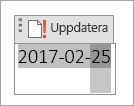Du kan infoga aktuellt datum, eller datum och tid, i ett Word-dokument som oformaterad text eller som ett fält som uppdateras automatiskt.
Infoga dagens datum
Om datumet inte måste uppdateras automatiskt kan du infoga det aktuella datumet som text.
-
Klicka på Datum och tid i gruppen Text på fliken Infoga.
-
I dialogrutan Datum och tid väljer du det format du vill ha och klickar på OK.
Datumet infogas som text.
Infoga ett datum som uppdateras automatiskt
In du vill att datumet ska uppdateras varje gång någon öppnar dokumentet kan du infoga datumet som ett fält.
-
Klicka på Datum och tid i gruppen Text på fliken Infoga.
-
I dialogrutan Datum och tid väljer du det format du vill ha.
-
Markera kryssrutan Uppdatera automatiskt.
Datumet infogas som ett fält och uppdateras automatiskt.
Redigera eller uppdatera ett fält
Om du valde Uppdatera automatiskt när du infogade datumet ser du en nedtonad grå ruta när du placerar muspekaren på datumet. Det innebär att du har infogat ett fält som du kan ändra eller uppdatera.
-
Klicka på den grå rutan om du vill redigera datumet, skriv ett nytt datum och klicka sedan utanför rutan.
-
Om du vill ändra tillbaka datumet till det aktuella datumet klickar du i datumfältet och klickar på Uppdatera.
Obs!: Om du ändrar datumet manuellt och sedan sparar och stänger dokumentet visas det aktuella datumet i Word nästa gång dokumentet öppnas.